Dieser Product Key ist nicht für Ihre Regionsnachricht in Office gedacht
In diesem Beitrag helfen wir Ihnen, den Fehler „ Dieser Produktschlüssel ist nicht für Ihre Region bestimmt( This product key isn’t meant for your region) “ zu beheben . Dieser Fehler tritt auf, wenn Sie versuchen, MS Office oder Office 365 mit dem von Ihnen erworbenen Produktschlüssel zu aktivieren.
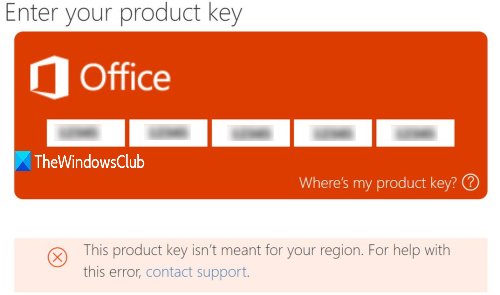
Wenn Sie einen Produktschlüssel aus einem Land (z. B. Indien(India) ) erworben haben und versuchen, Office aus einem anderen Land (z. B. den USA) zu aktivieren, funktioniert dies nicht, und es wird dieser Fehler angezeigt. Daher haben wir einige einfache Optionen behandelt, die Ihnen bei der Behebung dieses Fehlers helfen könnten.
Ist die Windows-(Are Windows) oder Office-Tasten-Region gesperrt(Office Keys Region Locked) ?
Für Windows lautet die einfache Antwort Nein. Sie können es überall kaufen und auf jedem Windows 10 -PC aktivieren. Oft gibt es Angebote im Microsoft Store , aber in einem anderen Land, und alle funktionieren.
Dies ist jedoch bei Office - Produkten(Products) anders und Sie sehen möglicherweise eine solche Fehlermeldung:
- Dieser Produktschlüssel ist nicht für Ihre Region bestimmt(This product key isn’t meant for your region)
- Dieses Produkt konnte nicht aktiviert werden, da der Produktschlüssel nur in bestimmten geografischen Regionen aktiviert werden kann.(This product couldn’t be activated because the product key can only be activated in certain geographic regions.)
Das bedeutet, dass Sie es in einem anderen Land oder einer anderen Region gekauft haben, als in dem Land, in dem Sie sich befinden. Die Regionssperre gilt also für Office .
Dieser Produktschlüssel ist nicht für Ihre Region bestimmt
- Überprüfen Sie Ihren Office-Produktschlüssel
- Überprüfen Sie die Quelle Ihres Produktschlüssels
- Installieren Sie Microsoft Office neu
- Verwenden Sie VPN
- Verwenden Sie Fehlerbehebungen für die Microsoft Office-Aktivierung(Use Microsoft Office Activation Troubleshooters)
- Wenden Sie sich an den Microsoft-Support.
1] Überprüfen Sie Ihren Office-Produktschlüssel
Sie müssen sorgfältig nach dem Produktschlüssel suchen, um zu überprüfen, ob Sie den richtigen Produktschlüsseltyp verwenden. Wenn Sie beispielsweise den Aktivierungsschlüssel für ein anderes Office -Produkt oder eine ältere/neuere Version von Office erworben haben, funktioniert er nicht für die verschiedenen Versionen.
Es kann viele andere Gründe geben, warum Sie die Office(Office) -Suite nicht aktivieren können und dieses Problem auftritt. Beispielsweise könnten Sie Buchstaben und Zahlen falsch eingegeben haben und der eingegebene Produktschlüssel gehört einer anderen Person in einer anderen Region. Daher ist es gut, zuerst Probleme mit Microsoft Office-Produktschlüsseln selbst zu beheben, um das Problem zu lösen.
2] Überprüfen Sie(Check) die Quelle Ihres Produktschlüssels
Man muss den Produktschlüssel immer von der ursprünglichen, autorisierten oder offiziellen Quelle kaufen(buy the product key from the original, authorized, or official source) . Wenn Sie Ihren Office - Aktivierungsschlüssel woanders gekauft haben, besteht die Möglichkeit, dass Sie vom Verkäufer eine illegale Kopie des Produktschlüssels erhalten. In diesem Fall kann der Produktschlüssel beim Aktivieren von MS Office einen solchen Fehler auslösen . Wenn dies der Fall ist, sollten Sie eine Rückerstattung beantragen und dann den echten Produktschlüssel von einer offiziellen Quelle kaufen.
3] Installieren Sie Microsoft Office neu
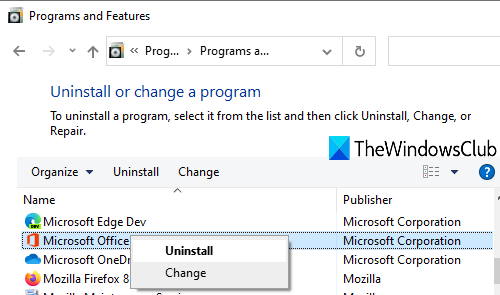
Öffnen Sie die Systemsteuerung(Open Control Panel) und deinstallieren Sie Microsoft Office vollständig . Wenn die ältere(n) Version(en) von MS Office ebenfalls installiert sind, deinstallieren Sie auch diese Version. Starten Sie nun Ihren PC neu und installieren Sie die Version von MS Office , für die Sie den Produktschlüssel erworben haben. Geben Sie nach der Installation den Produktschlüssel ein und prüfen Sie, ob das Problem dadurch behoben wurde.
4] VPN verwenden
VPN (Virtual Private Network ) hilft dabei, eine sichere Verbindung herzustellen, auf eingeschränkte Websites zuzugreifen, Ihre IP-Adresse zu maskieren und vieles mehr. Es kann auch hilfreich sein, MS Office in einer anderen Region mit dem Produktschlüssel zu aktivieren, den Sie in einer anderen Region erworben haben.
Sie müssen lediglich das VPN installieren und aktivieren und Ihre Region ändern. Dadurch werden Länderbeschränkungen umgangen und Sie können Ihren Microsoft Office - Produktschlüssel aktivieren. Glücklicherweise gibt es einige gute kostenlose VPN-Software(some good free VPN software) , die Sie herunterladen und verwenden können.
5] Verwenden Sie Microsoft Office Activation Troubleshooters(Use Microsoft Office Activation Troubleshooters)
Es gibt einige kostenlose Fehlerbehebungstools für die Microsoft Office-Aktivierung , die Ihnen helfen können, Ihr Problem mit der MS Office -Aktivierung zu beheben. Diese Fehlerbehebungen können für MS Office 2019 und niedrigere Versionen sowie für Office 365 funktionieren . Diese helfen Ihnen, Probleme im Zusammenhang mit der Aktivierung oder dem Produktschlüssel zu finden und Lösungen bereitzustellen. Die Schritt-für-Schritt-Anleitung dieser Fehlerbehebungsprogramme erleichtert die Aufgabe.
6] Wenden Sie sich an den Microsoft-Support
Wenn nichts funktioniert, sollten Sie sich einfach an den Microsoft-Support wenden(contact Microsoft Support) . Sie helfen Ihnen, indem sie Support per Telefon, E-Mail, Live-Chat usw. leisten. Sie können Ihnen einen Ersatzproduktschlüssel zur Verfügung stellen oder auf andere Weise helfen.
Ich hoffe(Hope) , dass etwas hilfreich für Sie sein könnte, um dieses Problem loszuwerden.
Related posts
Microsoft Office Product Key-Installationsfehler 0x80070005
So überprüfen Sie den Lizenztyp und den Aktivierungsstatus von Office
Erweiterter Token-Manager: Windows- und Office-Aktivierungstoken sichern
Entschuldigung, wir haben einige vorübergehende Serverprobleme – Office 365-Apps
Beheben Sie den Office-Aktivierungsfehler 0xc004c060
Beheben Sie den Microsoft Office-Aktivierungsfehler 0x4004F00C auf einfache Weise
0xC004C008, Der Aktivierungsserver hat festgestellt, dass der Produktschlüssel nicht verwendet werden kann
Konto wurde auf diesem Gerät nicht eingerichtet; Geräteverwaltung nicht aktiviert
Beheben Sie den Windows-Aktivierungsfehlercode 0xc004f034
Windows benötigt Ihre aktuellen Anmeldeinformationen unter Windows 11/10
Beheben Sie den Windows 10 Update- oder Aktivierungsfehler 0x800f0805
Der Aktivierungsserver hat gemeldet, dass der Mehrfachaktivierungsschlüssel das Limit überschritten hat
Beheben Sie den Windows-Skripthostfehler 0xc004f025 während der Aktivierung
Wir können Windows auf diesem Gerät nicht aktivieren, da wir keine Verbindung zum Unternehmensserver herstellen können
Fehler 0xc0ea000a, Windows 10 kann nach Hardwareänderung nicht aktiviert werden
Beheben Sie den Aktivierungsfehlercode 0x803FABB8 unter Windows 11/10
Beheben Sie den Windows Update- oder Aktivierungsfehlercode 0xc004f075
Installieren und aktivieren Sie Windows 7 ESU-Schlüssel auf mehreren Geräten mit MAK
Das System erfordert, dass Sie sich bei einem gültigen Konto anmelden, 0xD000000C
Der eingegebene Produktschlüssel hat nicht funktioniert, Fehler 0xc0020036
